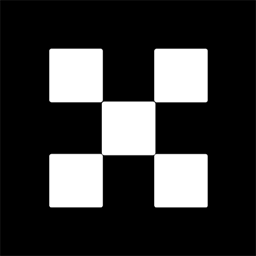目录
- 币安Binance开户
- 币安Binance程式交易API设定教学x MultiCharts
- 什么是API?
- 步骤一:通过币安合约测验,取得合约交易权限
- 步骤二:开通API权限,创建新API
- 不固定IP的设定
- 币安Binance行情元件下载
- MultiCharts币安串接安装与设定
- 币安数据源设定ERROR
- 于MultiCharts上新增币安商品
- 选择商品
- 币安下单元件下载
- 币安下单设定
- MultiCharts币安手动下单测试
千盼万盼终于等到了!凯卫的专业版multicharts 已经可以直接串接币安(binance)交易所啦!
原先只有原厂英文版的MultiCharts 才能串币安,凯卫也跟上了时代,求新求变的开发了一套专为币安的元件,就让我们看看如何使用吧。

币安Binance开户
大家在开户时都知道要货比三家,看看哪手续费比较低,而做加密货币也是一样的道理!
币安的交易手续费最高可以有45%的折扣,但前提是你有持有一定数量币安发行的币,成为一定等级的VIP。而零门槛的折扣最高为20%,使用币安专属连结即可享有最少20%的手续费折扣,最高45%的反佣折扣(20%手续费折扣,及BNB 支付手续费25%折扣)。
要是不知道自己的旧帐号是否有手续费折扣,不妨重新申请一个,毕竟省的手续费都是真金白银!
除了币安交易所外,我们也需要另一个不同的交易所作为备援帐号,可以使用全球第二大交易所OKX交易所作为备选。
币安Binance程式交易API设定教学x MultiCharts
什么是API?
API 为正式名称为应用程式介面,也就是Application Programming Interface的缩写,API是程式和程式之间沟通的桥梁。它让不同的程式之间可以进行沟通互动,并且可以用于获取即时价格、下单、删单与获取帐户资料等功能。 在加密货币交易中,API是程式交易与量化交易中不可或缺的一环,透过API用户才可以自动进行交易而不需要人工干预。
步骤一:通过币安合约测验,取得合约交易权限
在设定API前我们要先开通合约交易的权限,才可以进行合约交易。
首先我们先到币安官网的首页,点选上方的”衍伸品” – U本位合约。

若尚未通过合约测验,则会出现以下的视窗,直接点选”去做测验”。

答题时可以大胆填写,答错会有提示选项。
步骤二:开通API权限,创建新API
完成测验后,回到首页。
点选右上角”使用者”的图示– “API管理”。
进入到API的设定页面。

接着会跳出创立新API的页面。

输入标签(也就是给这个API取名字,不影响实际功能,以方便辨识为主,我们这边以”MC-test”作为范例)。并点选”创建新API”,会出现安全验证的讯息,依照步骤完成验证。

完成验证后,即新增API成功

这边简单介绍一下币安Binance的API与程式交易之间的关联(尤其是Multicharts):
每一个交易帐号底下可以同时有很多组权限不同的API,大概就是母帐号底下有各种不同权限的子帐号。同帐号下的每个API都是共用同一个帐户损益与保证金。
举个实务上在使用的情境:若我有两台主机,分别是一台下单机放家里与公司的一台电脑查看部位。由于公司电脑是在相对开放的环境,怕部位被同事误下。这时我们就可以将两台电脑使用不同权限的API。下单机的API使用包含帐务以及下单权限,而公司电脑的API 权限仅能查看帐务无法下单。
API共有两组字串,分别为API Key与Secret Key。可以将API Key 简单理解为帐号,Secret Key 为密码。而又分别有几种不同的权限可以设定,例如:帐务读取、现货与杠杆交易、提现、杠杆借贷与转帐、合约、万象划转、欧式期权等。
预设的权限只有「启用读取」,也就是只有查看帐务功能。但我们要用币安的期货合约来操作程式交易,所以需要开启所需之权限。
接着我们点选右上角的「编辑权限」,勾选「允许现货及杠杆交易」与「允许合约」。

勾选”允许现货及杠杆交易”与”允许合约”
点选右上角的「保存」,会跳出提示权限的有效期限为90天,以及需要再次的「安全认证」。

安全验证
到这边就设定完成啦!设定完成后的页面如下图:

API合约与现货设定完成
接着我们就可以进行币安Binance 与MultiCharts 的串接。 API Key与Secret Key 需要严格保存,若有遗失顾虑,可以在API设定的页面将该API删除。在串接上我们会常常使用到API,所以记得要存好。
不固定IP的设定
币安预设的API是要绑定固定IP,因为这样的安全性相对高。不过如果你有自己的考量想要解除固定IP的现制,请参考下方的图片设定。

即可达成,不固定IP也可以读取API以及交易,会相对方便很多,不过安全性会降低,请大家自己斟酌。
币安Binance行情元件下载
首先要在MultiCahrts的中文网站注册帐号,并登入。
在安装币安元件之前,必须先把MultiCharts的主程式安装完毕,接着下载以下几个档案
- MultiCharts币安行情元件(KWAYforBINANCE)
- 币安商品设定档
- MultiCharts12币安行情设定说明
MultiCharts币安串接安装与设定
大家可以先照着官方的文件进行安装,由于文件已说得十分清楚,这边就先不赘述。
以下特别提出几个大家容易出错的点。
币安数据源设定ERROR
在数据源设定时(投影片第五张步骤一),如果出现了以下的Error
Logon fail(Password error 1 time)

在幻灯片的第五张这边步骤一,有一个需要注意的地方!

出现这样的错误代表密码输入错误,资传密码刚注册时预设与官网密码相同,但可于会员小屋个别变更官网及资传密码,如果您变更过官网密码而未变更资传密码,则资传密码还是原本的密码,若您忘记资传密码可使用注册信箱来信凯卫客服申请重置资传密码
于MultiCharts上新增币安商品
安装完毕后,接着我们就可以来测试是否串接成功。
选择商品
新增图表视窗=>商品输入U-ETHUSDT=>确定

若有出现K线图则代表设定成功!

如果以上安装行情元件都有照着步骤一步一步来,你就已经完成一半的路程了!
币安下单元件下载
设定完行情串接,就可以来测试下单了!
一样我们要先下载设定档
- MultiCharts币安下单元件(KWAYforBINANCE)
- MultiCharts12币安下单设定说明
币安下单设定
请务必照着下载下来的说明书一步一步执行

特别补充,在投影片的第四张的步骤一,有一个需要加入的步骤
新增完币安下单机=>点击币安下单机=>编辑

选好下单帐号=>模组名称这边选取『合约预设交易模组』=>储存

MultiCharts币安手动下单测试
点选箭头双向符号(右上角数字1的位子)

就会像下图多出一个下单介面,你可以试着下个最小单位

你就会像幻灯片的第十七张,步骤八『库存部位』一样,显示你现在的持仓

以上就是币安Binance串接专业版MultiCharts12,行情安装与下单设定的详细内容,更多请关注本站其它相关文章!